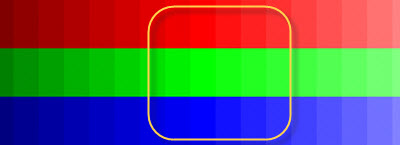Communauté
Partagez votre expérience!
Rejoignez nous, partagez votre expérience!
- Communauté
- TV et Home Cinema
- Guides d'utilisation
- Notre guide de référence pour régler l'image de vo...
Notre guide de référence pour régler l'image de votre télévision à la perfection
- S'abonner au fil RSS
- Marquer comme nouveau
- Marquer comme lu
- Marquer
- S'abonner
- Page imprimable
- Signaler un contenu inapproprié
L'idée de l'image de télévision parfaite varie incontestablement d'un individu à l'autre car tout est question de goût. Cependant, il est facile d'améliorer la couleur, le contraste et la clarté de n'importe quel écran de télévision. Il suffit d'ajuster quelques réglages en arrière-plan. Voici comment débuter :
Préparation
Avant de commencer, téléchargez le graphique de test joint à cette page et enregistrez-le sur une clé USB. Branchez la clé USB sur votre télévision, puis ouvrez le fichier avec le lecteur multimédia pour afficher le graphique sur l'écran. Pour nos derniers téléviseurs Android, lisez le fichier via un lecteur DVD ou Blu-ray car il est impossible de modifier les réglages de l'image à partir de l'application Album.
Il est toujours préférable de commencer par ajuster les réglages de base. Pour ce faire, il faut désactiver certaines fonctionnalités avancées. À partir de l'écran d'accueil de la télévision, allez dans « Réglages », « Paramètres système », « Paramètres ECO » et désactivez le capteur de lumière. Puis allez dans « Réglages », « Image » et désactivez « Réalisme », « Gradation fluide » et toutes les fonctions « Réduction du bruit ».
Nous vous recommandons de conserver le réglage « Contre-jour » à environ sept ou huit et de définir le mode d'image sur « Standard ». Une fois le réglage effectué, cliquez sur « Avancé » puis désactivez toutes les fonctions.
Remarque : veillez à accéder uniquement aux paramètres de l'image à partir de l'écran d'accueil de la télévision en appuyant sur le bouton « Accueil » de votre télécommande. Si vous y accédez à partir du bouton « Options », vous ajusterez uniquement les réglages d'une source au lieu de ceux de l'ensemble du téléviseur. En outre, assurez-vous que les entrées cible sont définies sur « Commun ».
Etalonnage de votre télévision
Premièrement, assurez-vous que la taille de l'image soit correcte. En général, les télévisions agrandissent légèrement le signal, ce qui donne une image moins nette qu'elle ne pourrait l'être. Ce phénomène est visible dans les bandes de résolution qui montrent un effet de moiré. Pour voir la taille réelle de l'image, allez dans « Réglages », « Affichage », « Ecran », puis réglez la zone d'affichage automatique sur « Désactivé » et la zone d'affichage sur « Tous les pixels ». Vous devriez voir l'intégralité des flèches dans chaque coin, le moiré dans le champ de résolution a normalement disparu.
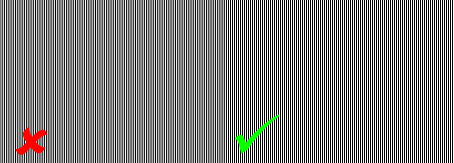
Ajustement de la luminosité
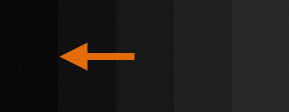
Ajustement du contraste
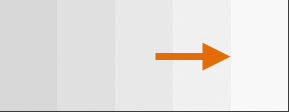
Ajustement de la netteté
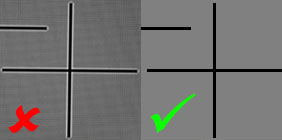
Ajustement de la saturation des couleurs
Réglez la saturation des couleurs à un niveau vous permettant de constater une différence entre toutes les gradations de couleur sur le graphique de test. Observez attentivement la partie centrale de l'échelle de couleurs et l'image au milieu du graphique de test pour veiller à ce que les tons de peau aient une apparence naturelle.
Réglages supplémentaires
Maintenant que tous les réglages de base de la télévision ont été optimisés, vous devriez déjà pouvoir remarquer la différence. Avant de poser la télécommande, vous pouvez revenir aux réglages avancés et activer ceux qui apporteront quelques petits plus. Nos recommandations sont les suivantes :
- « Réalisme » > « Activé ». Cette fonction améliore la qualité de vos images en restaurant les détails perdus.
- « Gradation fluide » > « Moyen ». Ce réglage améliore davantage les gradations de couleurs de toutes les sources, et s'avère très efficace pour les signaux hautement compressés. Vous remarquerez la différence dans les multiples gradations d'un ciel bleu par exemple.
- Si vous utilisez uniquement des sources numériques, nous vous conseillons de désactiver tous les réglages de réduction de bruit.
L'ensemble des autres réglages, y compris la température de couleur et la correction du noir dans les paramètres avancés, peuvent être ajustés selon vos préférences. Prenez le temps de tester chacun d'entre eux et de vous faire une idée.
Optimisation des réglages pour plusieurs sources
L'un des moyens les plus faciles pour améliorer rapidement la qualité générale de l'image est de sélectionner le mode correspondant à votre source de contenu. Par exemple, si vous avez raccordé une PlayStation 4 à l'un des ports HDMI, sélectionnez « Jeu » dans le menu de sélection des modes. Si vous avez connecté un PC, rendez-vous dans « Graphismes ». A partir de là, vous pouvez ajuster les réglages en fonction de votre préférence. Veillez à utiliser le bouton « Options » de votre télécommande pour que les réglages s'appliquent uniquement à cette source.
Maintenant que tous les réglages de l'image sont optimisés sur votre télévision, vous devriez constater une réelle amélioration, même si vous trouviez votre image déjà très belle au départ. Il ne vous reste plus qu'à vous installer, vous détendre et profiter de la meilleure qualité d'image possible.
Pour ajouter un commentaire ici, vous devez être inscrit. Si vous êtes déjà inscrit, connectez-vous. Dans le cas contraire, inscrivez-vous puis connectez-vous.